YouTube の動画に字幕を付ける方法
これは、ビデオ キャプションが YouTube によってインデックス化され、メタデータとして機能するためです。これにより、クリップが検索で見つけやすくなり、視聴者数と Google ランキングが向上する可能性があります。
従来、これらすべてを行うには何らかの専門的な編集ソフトウェアが必要でしたが、現在では YouTube 動画に独自の字幕をオンラインで無料で追加できます。
<オール>動画を追加
ブラウザを開き、Clideo の Video Subtitle Maker にアクセスします。これには、iPhone または Android デバイスから Windows または Mac コンピュータまで、インターネット接続があればどこからでもアクセスできます。
デバイスのストレージ ドライブからアップロードするには、[ファイルを選択] ボタンをクリックするだけです。 Dropbox または Google Drive クラウド ストレージ アカウントからビデオを直接追加するには、[ファイルを選択] ボタンの下矢印をタップすると、必要なオプションを含むドロップダウン メニューが表示されます。
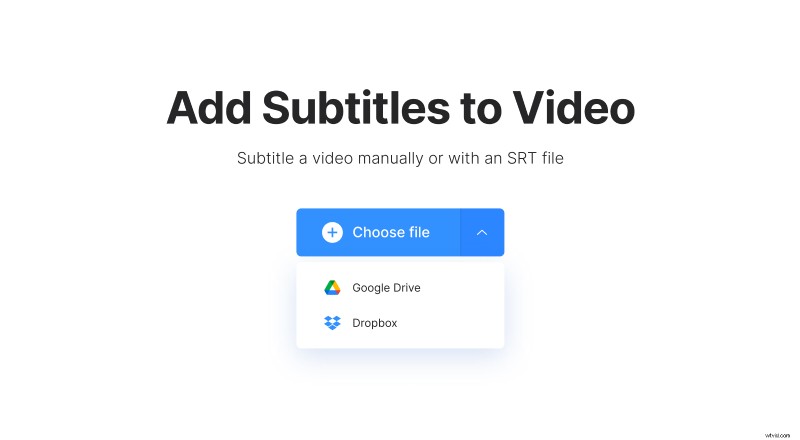
このツールは最大 500 MB のサイズのファイルを受け入れ、MP4、MKV、AVI、MOV などの主要な形式をすべてサポートしていることに注意してください。
YouTube 用に動画に字幕を付ける
ビデオの字幕が既に作成されている場合は、キャプションまたは字幕 (.SRT) ファイルを入力するオプションが表示されます。そうでない場合は、クリックして手動で追加してください。
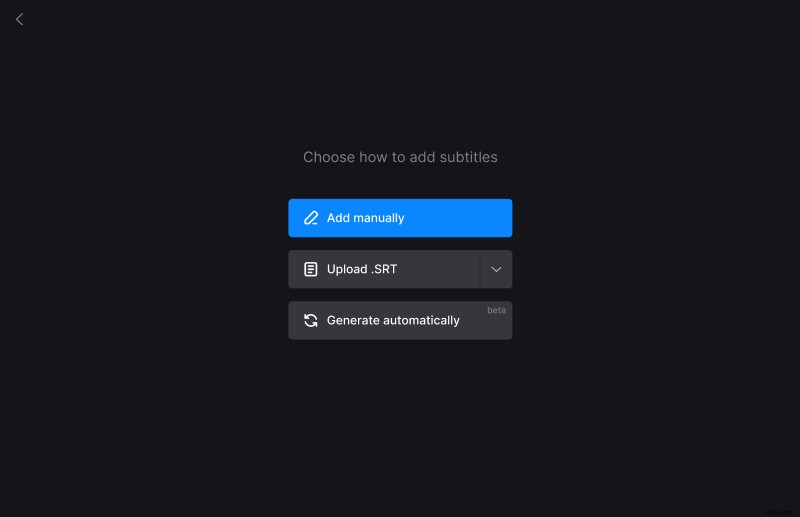
エディターが開いたら、フレームに表示するキャプションとタイミングをクリップ内に追加します。
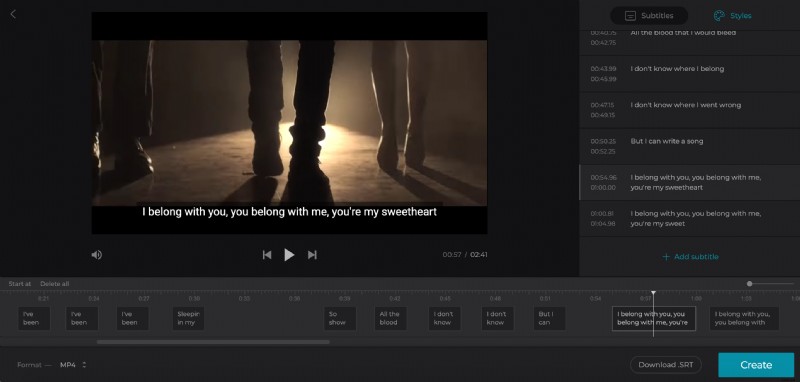
字幕の作成が完了したら、右上の [スタイル] タブをタップして、フォント、色、背景、サイズ、配置を選択します。
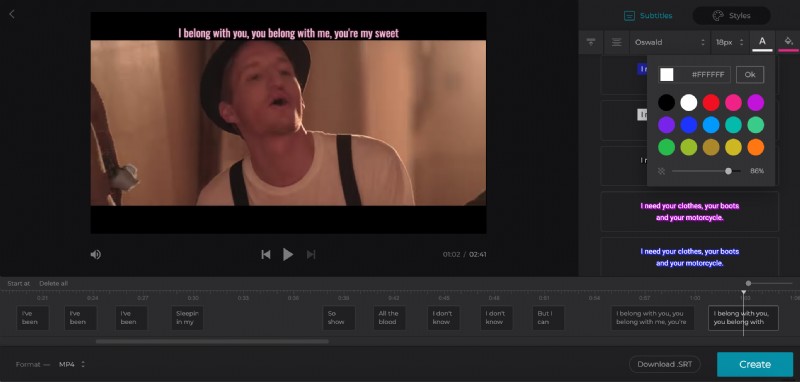
右下隅に、「.SRT のダウンロード」オプションが表示されます。キャプションを SRT ファイルとして個別に保存する場合は、これを使用してください。
新しいビデオを作成する準備はできましたか?右下にある青い「作成」アイコンをクリックします。
このツールはハード字幕のみを追加することに注意してください。ハード サブタイトルは、ビデオのオーバーレイとして焼き付けられるかハード コードされ、後でプレーヤーでオフまたはオンにすることはできません。
字幕付きのクリップをダウンロード
完了したら、プレビューして目的どおりであることを確認し、大きな緑色の [ダウンロード] ボタンをタップしてデバイスに保存できます。
ここでも、必要に応じて、下向き矢印を使用して Dropbox または Google ドライブに直接アップロードできます。
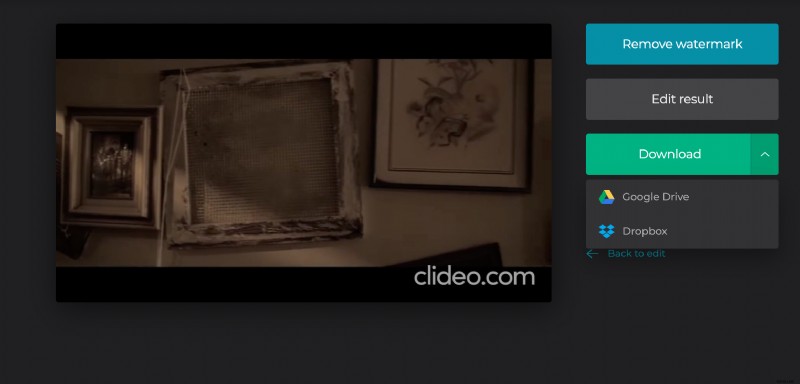
さらに編集したいですか? [編集に戻る] リンクを選択するだけで、最初からやり直すことなくエディターに戻ることができます。
